
Προσαρμογή του παραθύρου iTunes σε Mac
Μπορείτε να προσαρμόσετε τον τρόπο προβολής και αναπαραγωγής του περιεχομένου σας στο iTunes.
Χρήση του MiniPlayer του iTunes
Το MiniPlayer καταλαμβάνει ελάχιστο χώρο στην οθόνη σας, αλλά σας επιτρέπει να ρυθμίζετε την ένταση ήχου, να αναζητάτε τραγούδια, να επιλέγετε τα τραγούδια που θα αναπαραχθούν στη συνέχεια και πολλά ακόμη.
Το MiniPlayer εμφανίζει το εξώφυλλο του άλμπουμ που περιέχει το τραγούδι που αναπαράγεται. Όταν μετακινείτε τον δείκτη επάνω στην εικόνα, εμφανίζονται χειριστήρια.
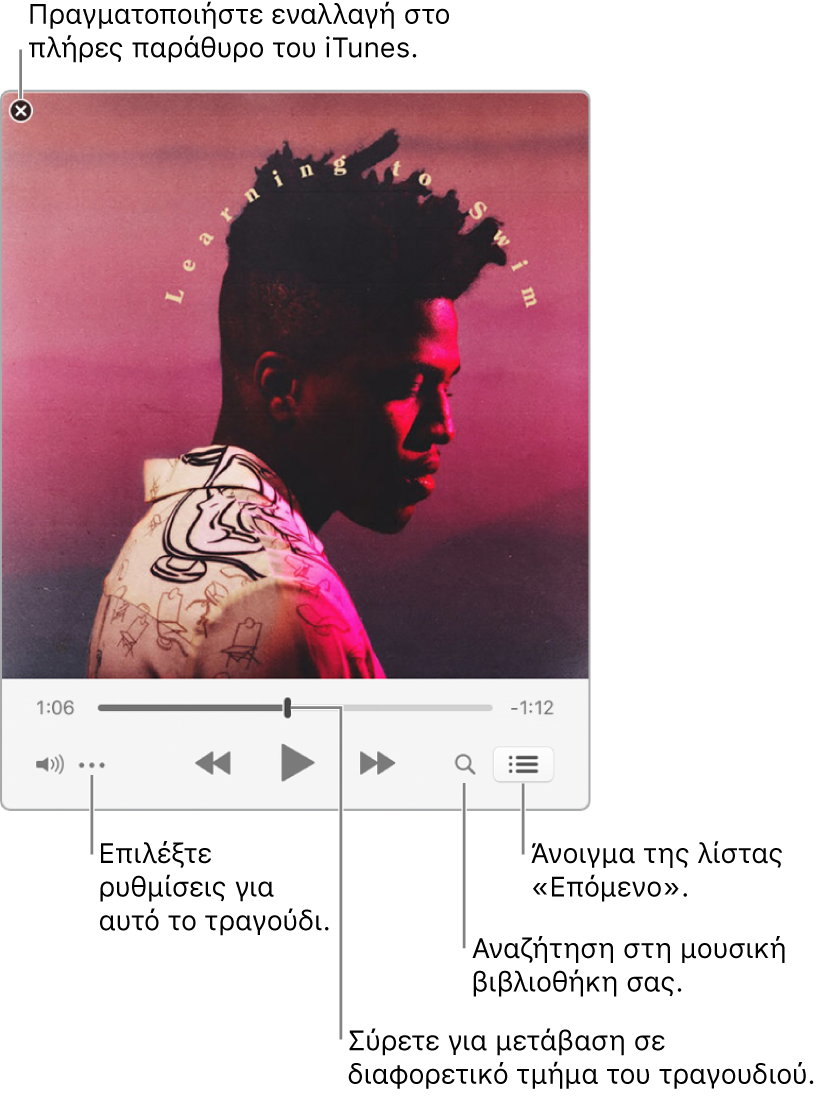
Μπορείτε επίσης να συρρικνώσετε την οθόνη του MiniPlayer σε ένα ακόμη μικρότερο μέγεθος.
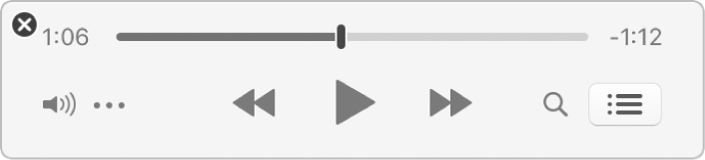
Στην εφαρμογή iTunes
 στο Mac, επιλέξτε «Παράθυρο» > «Εναλλαγή στο MiniPlayer».
στο Mac, επιλέξτε «Παράθυρο» > «Εναλλαγή στο MiniPlayer».Κάντε ένα από τα ακόλουθα:
Προβολή και επεξεργασία λίστας προσεχών τραγουδιών: Κάντε κλικ στο κουμπί Επόμενο
 .
.Συρρίκνωση σε ακόμη μικρότερη οθόνη MiniPlayer: Στη γραμμή με τα χειριστήρια, κάντε κλικ στο κουμπί μενού ενεργειών
 και κατόπιν επιλέξτε «Απόκρυψη μεγάλων εξώφυλλων στο MiniPlayer».
και κατόπιν επιλέξτε «Απόκρυψη μεγάλων εξώφυλλων στο MiniPlayer».Για να επεκτείνετε και πάλι το MiniPlayer στην πλήρη μορφή του, κάντε κλικ στο κουμπί μενού ενεργειών
 και μετά επιλέξτε «Εμφάνιση μεγάλων εξώφυλλων στο MiniPlayer».
και μετά επιλέξτε «Εμφάνιση μεγάλων εξώφυλλων στο MiniPlayer».
Για διατήρηση του MiniPlayer στο προσκήνιο στο γραφείο εργασίας σας, επιλέξτε iTunes > «Προτιμήσεις», κάντε κλικ στα «Προηγμένα» και μετά επιλέξτε «Διατήρηση του MiniPlayer σε πρώτο πλάνο».
Προβολή του παραθύρου iTunes σε πλήρη οθόνη
Για είσοδο στην προβολή πλήρους οθόνης στην εφαρμογή iTunes
 στο Mac, κάντε κλικ στο πράσινο κουμπί στην πάνω αριστερή γωνία του παραθύρου iTunes.
στο Mac, κάντε κλικ στο πράσινο κουμπί στην πάνω αριστερή γωνία του παραθύρου iTunes.
Για έξοδο από την προβολή πλήρους οθόνης, μετακινήστε τον δείκτη στο επάνω μέρος της οθόνης και μετά κάντε κλικ στο πράσινο κουμπί στην επάνω αριστερή γωνία του παραθύρου iTunes.
Γρήγορη περιήγηση στη μουσική βιβλιοθήκη σας μέσω της Στήλης περιήγησης
Χρησιμοποιήστε τη στήλη περιήγησης για γρήγορη μετακίνηση στη μουσική βιβλιοθήκη σας και εύρεση ενός τραγουδιού.
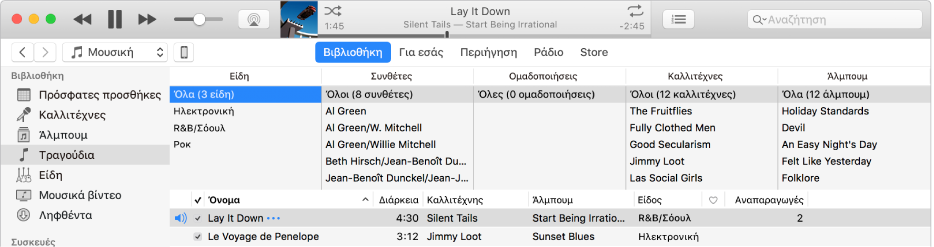
Η μουσική σας ταξινομείται σε έως και πέντε κατηγορίες («Είδη», «Συνθέτες», «Ομαδοποιήσεις», «Καλλιτέχνες» και «Άλμπουμ»), διαιρεμένες σε στήλες. Καθώς επιλέγετε ένα στοιχείο σε κάθε στήλη, η λίστα περιορίζεται για την εμφάνιση μόνο τραγουδιών που ταιριάζουν.
Για παράδειγμα, για να βρείτε μόνο μουσική του Μότσαρτ, μπορείτε να επιλέξετε «Κλασική» στη στήλη «Είδη» και μετά «Μότσαρτ» στη στήλη «Συνθέτες».
Στην εφαρμογή iTunes
 στο Mac, επιλέξτε «Μουσική» από το αναδυόμενο μενού πάνω αριστερά και μετά κάντε κλικ στη «Βιβλιοθήκη».
στο Mac, επιλέξτε «Μουσική» από το αναδυόμενο μενού πάνω αριστερά και μετά κάντε κλικ στη «Βιβλιοθήκη».
Επιλέξτε «Τραγούδια» στην πλαϊνή στήλη στα αριστερά.
Επιλέξτε «Προβολή» > «Περιήγηση στηλών» > «Εμφάνιση περιήγησης στηλών» και επιλέξτε τις στήλες που θέλετε να εμφανίζονται. Δεν είναι δυνατή η αλλαγή της σειράς των στηλών.
Για να χρησιμοποιήσετε τη στήλη περιήγησης, επιλέξτε επιλογές σε όσες στήλες θέλετε.
Καθώς επιλέγετε επιλογές, τα τραγούδια που αντιστοιχούν στις επιλογές σας εμφανίζονται παρακάτω.
Για να κλείσετε τη στήλη περιήγησης, επιλέξτε «Προβολή» > «Στήλη περιήγησης» > «Απόκρυψη στήλης περιήγησης».
Απόκρυψη ή εμφάνιση της πλαϊνής στήλης
Από προεπιλογή, η πλαϊνή στήλη είναι ορατή. Μπορείτε να την αποκρύψετε.
Στην εφαρμογή iTunes
 στο Mac, επιλέξτε «Προβολή» > «Απόκρυψη πλαϊνής στήλης» ή «Προβολή» > «Εμφάνιση πλαϊνής στήλης».
στο Mac, επιλέξτε «Προβολή» > «Απόκρυψη πλαϊνής στήλης» ή «Προβολή» > «Εμφάνιση πλαϊνής στήλης».
Σημείωση: Δεν έχετε δυνατότητα πρόσβασης στις λίστες αναπαραγωγής σας όταν η πλαϊνή στήλη έχει αποκρυφτεί.